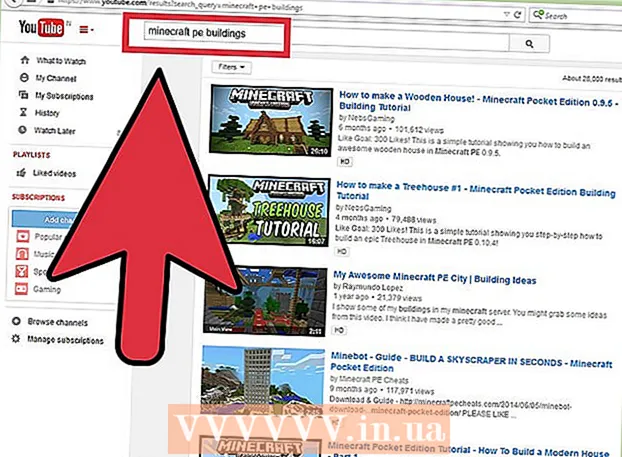Հեղինակ:
Monica Porter
Ստեղծման Ամսաթիվը:
15 Մարտ 2021
Թարմացման Ամսաթիվը:
1 Հուլիս 2024

Բովանդակություն
Այս wikiHow- ը սովորեցնում է ձեզ, թե ինչպես բազմապատկել թվերը Excel- ում: Excel բջիջում կարող եք բազմապատկել երկու կամ ավելի թվեր, կամ կարող եք միասին բազմապատկել երկու կամ ավելի Excel բջիջներ:
Քայլեր
3-ի մեթոդը. Բազմապատկվել բջիջում
Բացեք Excel- ը: Դիմումը կանաչ է `սպիտակ« X »- ով:
- Պետք է կտտացնել Դատարկ աշխատանքային գրքույկ (Դատարկ աղյուսակ) ձեր համակարգչի վրա կամ ընտրեք նոր (Նոր) ապա կտտացրեք Դատարկ աշխատանքային գրքույկ Mac- ի համար շարունակելու համար:
- Excel- ում փաստաթուղթը բացելու համար կրկնակի կտտացրեք գործող աշխատանքային գրքին:

Կտտացրեք բջիջին ՝ այն ընտրելու և տվյալները մուտքագրելու համար:
Մուտքագրեք նշանը = արկղի մեջ: Excel- ի յուրաքանչյուր բանաձև սկսվում է հավասար նշանով:

«=» Նշանից անմիջապես հետո մուտքագրեք առաջին համարը `առանց բացատների:
Մուտքագրեք նշանը * առաջին համարից հետո: Կեսին գտնվող աստղանիշը ցույց է տալիս, որ ցանկանում եք բազմապատկել առջևի և հետևի թվերը:

Մուտքագրեք երկրորդ համարը: Օրինակ, եթե դուք մուտքագրել եք 6 թիվը, և ցանկանում եք այն բազմապատկել 6-ով, ձեր բանաձևն այսպիսին կլինի =6*6.- Այս գործընթացը կարող եք կրկնել այնքան թվերի համար, որքան ցանկանում եք, քանի դեռ կա յուրաքանչյուր թվի միջեւ, որը ցանկանում եք բազմապատկել, « *» նշան:
Մամուլ Մտեք. Բանաձեւը գործարկվում է, և արդյունքը հայտնվում է ընտրված խցում, այնուամենայնիվ, երբ բջիջը կտտացնում եք, բանաձևը դեռ ցուցադրվում է Excel- ի հասցեի տողում: գովազդ
3-ի մեթոդ 2. Բազմապատկել բազմակի առանձին բջիջներ
Բացեք Exel աղյուսակը: Excel- ում փաստաթուղթը բացելու համար կրկնակի կտտացրեք գործող աշխատանքային գրքին:
Կտտացրեք բջիջին `այն ընտրելու և տվյալները մուտքագրելու համար:
Մուտքագրեք նշանը = արկղի մեջ: Excel- ի յուրաքանչյուր բանաձև սկսվում է հավասար նշանով:
«=» Նշանից անմիջապես հետո մուտքագրեք մեկ այլ խցի անուն, հիշեք, որ ելք չկա:
- Օրինակ `բջիջում մուտքագրեք« A1 »` A1 բջիջի արժեքը որպես բանաձևի առաջին թիվ սահմանելու համար:
Մուտքագրեք նշանը * առաջին բջիջի անունից հետո: Կեսին գտնվող աստղանիշը ցույց է տալիս, որ ցանկանում եք բազմապատկել առջևի և հետևի թվերը:
Մուտքագրեք մեկ այլ բջջային անուն: Երկրորդ բջիջի արժեքը կլինի բանաձևի երկրորդ փոփոխականը:
- Օրինակ, եթե բջիջում մուտքագրեք «D5», ձեր բանաձևը կդառնա.
= A1 * D5. - Մենք կարող ենք բանաձևին ավելացնել ավելի քան երկու բջիջ, այնուամենայնիվ, հարկավոր է « *» դնել հետևյալ բջիջների մեջտեղում:
- Օրինակ, եթե բջիջում մուտքագրեք «D5», ձեր բանաձևը կդառնա.
Մամուլ Մտեք. Բանաձևն անցնում է, և արդյունքները հայտնվում են ընտրված խցում:
- Երբ կտտացնում եք արդյունքի բջիջին, բանաձեւը ավտոմատ կերպով հայտնվում է Excel հասցեի տողում:
3-ի մեթոդը 3. Բազմաթիվ բջիջներ բազմապատկենք ըստ տիրույթի
Բացեք Exel աղյուսակը: Excel- ում փաստաթուղթը բացելու համար կրկնակի կտտացրեք գործող աշխատանքային գրքին:
Սեղմեք բջիջը ՝ տվյալներն ընտրելու և մուտքագրելու համար:
Տիպ = ԱՊՐԱՆՔ ( ձեր ընտրած խցում: Այս հրամանը ցույց է տալիս, որ ցանկանում եք բազմապատկել բազմաթիվ իրեր միասին:
Մուտքագրեք առաջին բջիջի անունը: Սա շարքի առաջին բջիջն է:
- Օրինակ, այստեղ կարող եք մուտքագրել «A1»:
Մուտքագրեք նշանը :, Երկու կետը (":") Excel- ին ասում է, որ դուք ցանկանում եք բազմապատկել բոլոր տվյալները առաջին բջիջից մինչև հաջորդ բջիջ, որում մուտքագրելու եք անունը:
Մուտքագրեք մեկ այլ բջջային անուն: Երկրորդ բջիջը պետք է լինի բանաձևի առաջին բջիջի նույն սյունակում կամ շարքում, եթե ուզում եք բազմապատկել նախորդ համարներից մինչև հետևյալ բջիջ բոլոր թվերը:
- Այս օրինակում, եթե մուտքագրեք «A5», բանաձեւը դրված է բազմապատկելու A1, A2, A3, A4 և A5 բջիջների թվերը միասին:
Մուտքագրեք նշանը ), ապա սեղմեք Մտեք. Վերջին փակագծում փակվելու է բանաձևը, հրահանգը կատարելու համար սեղմելուց հետո enter- ը, թվերի շարքը կբազմապատկվի սորուն և ակնթարթային արդյունքները կցուցադրվի ընտրված բջիջում:
- Եթե բջջի տվյալները բազմապատկելու տիրույթում փոխեք, արդյունքի բջիջում նույնպես արժեքը կփոխվի:
Խորհուրդներ
- Երբ մի շարք թվերի արտադրյալը հաշվարկելու համար կիրառում եք PRODUCT բանաձևը, կարող եք ընտրել ավելին, քան մեկ տող կամ սյունակ: Օրինակ, ձեր թվերի տողը կարող է լինել = PRODUCT (A1: D8): Այս բանաձևը բազմապատկելու է տիրույթում նշված ուղղանկյան բոլոր արժեքները (A1-A8, B1-B8, C1-C8, D1-D8):